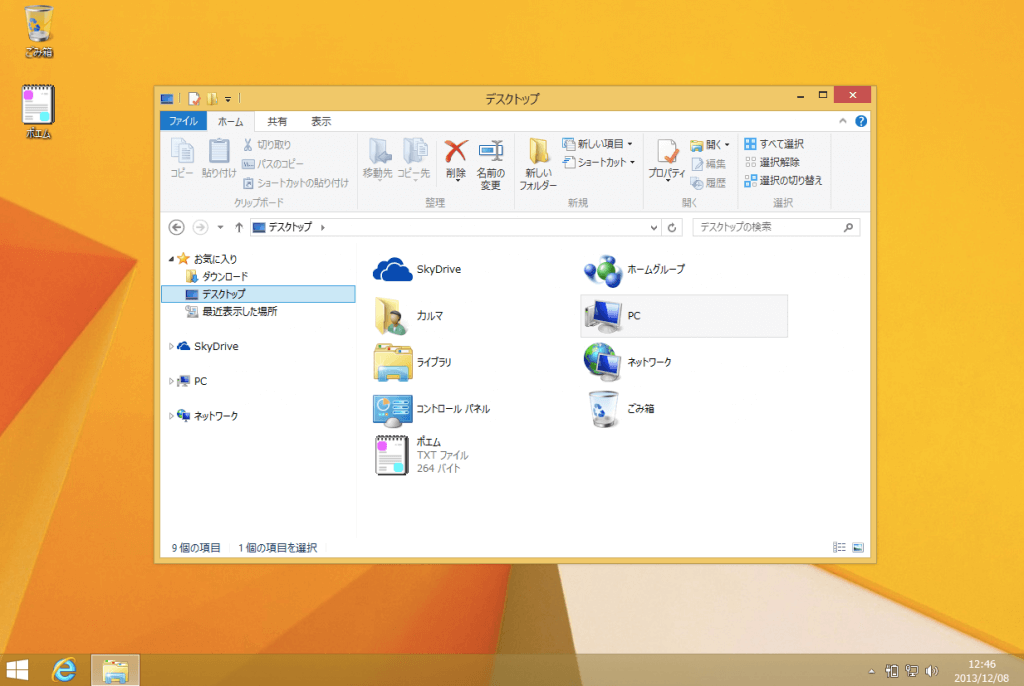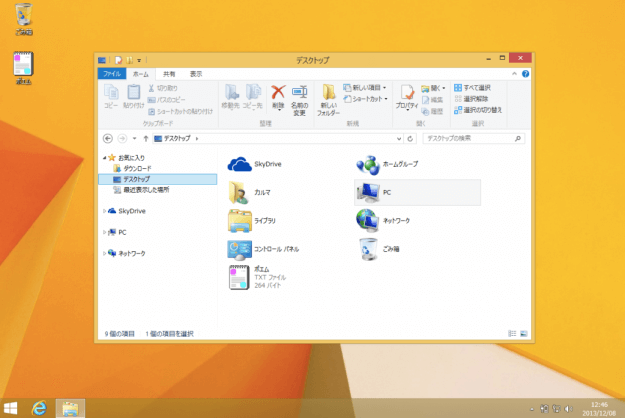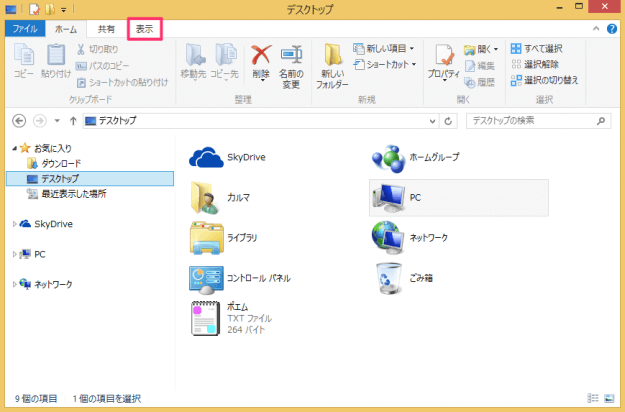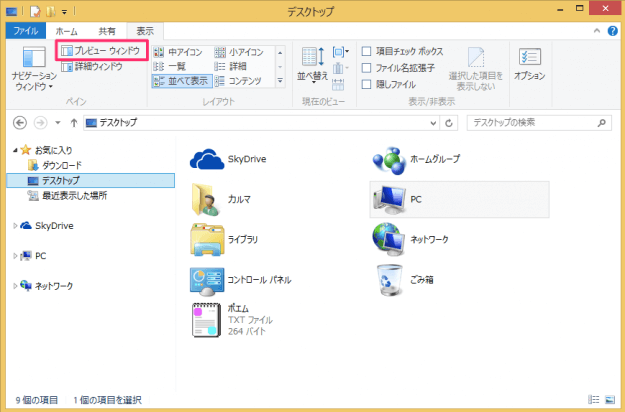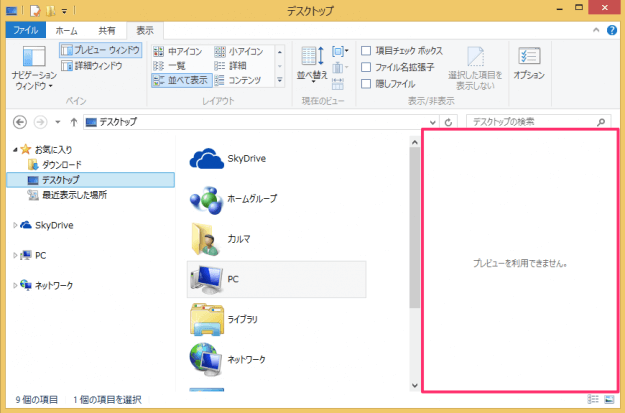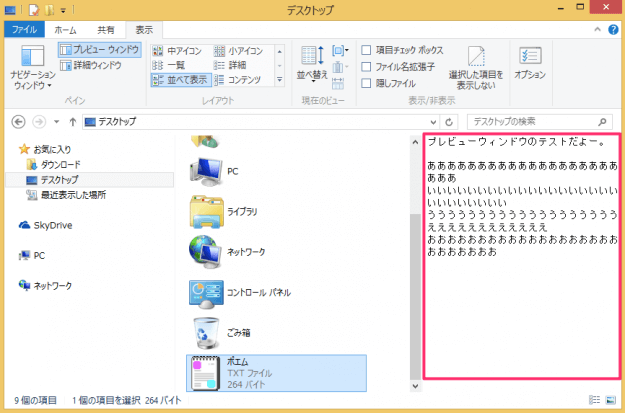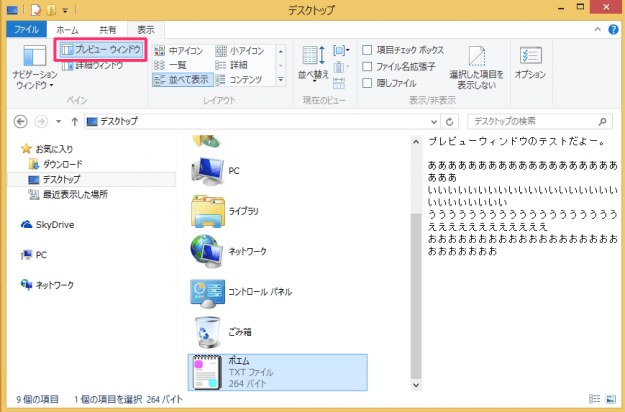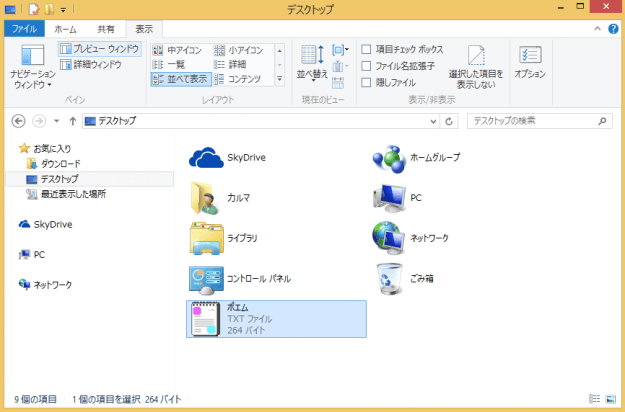目次
Windows8でエクスプローラー(フォルダ)のプレビューウィンドウを表示/非表示する方法を紹介します。
プレビューウィンドウとは、わざわざファイルを開かなくてもエクスプローラー上にファイルの内容をプレビュー表示する機能のことです。
ファイルを探す場合に便利な機能なので、覚えておくと役に立つかもしれません。
プレビューウィンドウ
Windowsへサインインし、エクスプローラーを起動します。
プレビューウィンドウの表示
クリックすると「表示」のサブメニューが表示されるので、「プレビューウィンドウ」をクリックします。
※あるいは、ショートカットキー「Alt + P」でプレビューウィンドウを表示/非表示を切り替えることができます。
クリックするとこのように右カラムに「プレビューウィンドウ」が表示されるので、適当にファイルを選択してみましょう(ここではテキストファイル)。
選択するとこのようにファイルの内容がプレビューウィンドウに表示されます。
プレビューウィンドウの非表示
「表示」サブメニューの「プレビューウィンドウ」をクリックします。
※あるいは、ショートカットキー「Alt + P」でプレビューウィンドウを表示/非表示を切り替えることができます。